
រាល់សកម្មភាពដែលបានពិពណ៌នានៅក្នុងឯកសារនេះត្រូវបានអនុវត្តដោយម្ចាស់ឧបករណ៍ Android ដោយខ្លួនឯងដោយភ័យខ្លាចនិងហានិភ័យរបស់ពួកគេ! គ្មាននរណាម្នាក់លើកលែងតែស្មាតហ្វូនរបស់អ្នកដែលបានដោះស្រាយអាចទទួលខុសត្រូវចំពោះការដែលអាចធ្វើបានរួមទាំងផលវិបាកអវិជ្ជមាននៃបញ្ហានេះនិងប្រតិបត្តិការដែលពាក់ព័ន្ធទោះបីពួកគេត្រូវបានអនុវត្តស្របតាមការណែនាំដែលបានបង្ហាញក៏ដោយ!
ការរ្យេបចម
ការកាន់ខ្ជាប់នូវការបញ្ចេញដោយជោគជ័យនៃ Xiaomi Redmi 5 Plus ត្រូវការនីតិវិធីរៀបចំមួយចំនួន។ ប្រសិនបើអ្នកប្រុងប្រយ័ត្ននិងមានប្រតិកម្មពេញលេញចំពោះការរៀបចំដំណើរការដំឡើងប្រព័ន្ធប្រតិបត្តិការ Android នឹងកន្លងផុតទៅយ៉ាងឆាប់រហ័សប្រកបដោយប្រសិទ្ធភាពនិងសំខាន់បំផុត - មានសុវត្ថិភាពសម្រាប់ឧបករណ៍នេះ។ពត៌មានសំខាន់
អត្ថបទនេះបង្ហាញការងារជាមួយស្មាតហ្វូន Redmi 5 Plus ពីក្រុមហ៊ុន Xiaomi ដែលក្នុងប្រភពព័ត៌មានផ្សេងៗត្រូវបានគេហៅថាខុសគ្នា: Redmi Note 5 ប្រទេសឥណ្ឌា, hm5plus ។, hmnote5globbal, redmi 5+ et al ។ ឈ្មោះទាំងអស់នេះគឺ "ត្រឹមត្រូវ" ហើយបញ្ចូលគ្នានូវឧបករណ៍ដែលក្រុមហ៊ុនផលិតបានប្រគល់ឈ្មោះលេខកូដ "Vince" ។
មុនពេលជ្រៀតជ្រែកប្រព័ន្ធនៅលើឧបករណ៍ចល័តនៅលើការណែនាំដែលបានស្នើឡើងវាចាំបាច់ត្រូវប្រាកដថាវាត្រូវប្រាកដថារបស់បន្ទាត់គំរូដែលបានបញ្ជាក់។ វាងាយស្រួលណាស់ក្នុងការធ្វើជាមួយកម្មវិធីមួយក្នុងចំណោមកម្មវិធី Android ដើម្បីកំណត់លក្ខណៈរបស់ឧបករណ៍ដែលពួកវាត្រូវបានតំឡើងឧទាហរណ៍ AIDA64 ។
- ទាញយកអត្ថប្រយោជន៍ពីតំណភ្ជាប់ខាងក្រោមកំណត់កម្មវិធីដែលមាននៅលើទីផ្សាររបស់ Google Play ហើយចាប់ផ្តើមវា។
ទាញយកកម្មវិធី AITA64 សម្រាប់ប្រព័ន្ធប្រតិបត្តិការ Android ពីផ្សារ Google Play
- នៅលើអេក្រង់មេអេឌីអេ 64, ចុចប្រព័ន្ធ។ បន្ទាប់សូមក្រឡេកមើលតម្លៃនៃពីរចំណុចនៃបញ្ជីបើក - "ឧបករណ៍" និង "ផលិតផល" ។ ប្រសិនបើ "វីន" បានបញ្ជាក់នៅក្នុងវាលទាំងនេះដោយគោរពតាមបច្ចុប្បន្ននេះឧទាហរណ៍ឧបករណ៍ដំណើរការប្រព័ន្ធប្រតិបត្តិការ Android អាចត្រូវបានប្រើដោយគ្មានការព្រួយបារម្ភក្នុងការអនុវត្តវិធីសាស្ត្របញ្ចេញពន្លឺដូចខាងក្រោម។


អ្នកកវន៍
ដើម្បីធានាបាននូវអន្តរកម្មនៃឧបករណ៍ចល័តនិងកម្មវិធីវីនដូដែលប្រតិបត្តិការកម្មវិធីបង្កប់ភាគច្រើនផលិតអ្នកត្រូវតំឡើងកម្មវិធីបញ្ជាដែលមានឯកទេសលើកុំព្យូទ័ររបស់អ្នក។ផ្នែកទន់សម្រាប់កម្មវិធីបង្កប់
ប្រសិនបើយើងនិយាយអំពីក្រុមហ៊ុន Xiaomi ដែលបានផ្ទុះយ៉ាងពេញលេញរួមទាំង redmi 5+ វាអាចត្រូវបានអះអាងថាវាអាចអនុវត្តនីតិវិធីបែបនេះបានដោយប្រើវីនដូកុំព្យូទ័រដែលបំពាក់ដោយកម្មវិធីឯកទេស។ ជាទូទៅវាត្រូវបានផ្ដល់អនុសាសន៍ឱ្យតំឡើងនៅលើកុំព្យូទ័ររបស់អ្នកហើយរៀបចំសម្រាប់ការងារកម្មវិធីទាំងមូលខាងក្រោមទោះបីអ្នកមិនមានគម្រោងប្រើសមត្ថភាពរបស់វានៅពេលនេះក៏ដោយ។ ឧទាហរណ៍នៅពេលអនាគតប្រសិនបើការបរាជ័យដែលមិនបានមើលឃើញទុកជាមុននៅក្នុងប្រព័ន្ធប្រតិបត្តិការទូរស័ព្ទចល័តឬបញ្ហាផ្សេងទៀតបានរៀបចំទុកជាមុននឹងអនុញ្ញាតឱ្យអ្នកស្តារប្រតិបត្ដិការរបស់ទូរស័ព្ទឱ្យបានឆាប់រហ័ស។
ADB និង Fastboot
រឿងដំបូងដែលត្រូវបានបំពាក់ដោយកុំព្យូទ័ររបស់អ្នកបានសំរេចចិត្តកាត់ឧបករណ៍អេនដ្រយដោយឯករាជ្យដល់អ្នកប្រើប្រាស់ទាំងនេះគឺជាឯកសារដែលចាំបាច់សម្រាប់ប្រតិបត្តិការរបស់ ADB និង Fastboot Utility ។ ធ្វើឱ្យវាសាមញ្ញណាស់:
- ចូលទៅកាន់តំណភ្ជាប់ខាងក្រោមសូមចតឯកសារប័ណ្ណសារ ADB និង Fastboot ឯកសារ
ទាញយក adb និងឧបករណ៍ប្រើប្រាស់ Fairboot សម្រាប់ធ្វើការជាមួយស្មាតហ្វូន Xiaomi Redmi 5 Plus
- ពន្លាកញ្ចប់ដែលបានទាញយកហើយដាក់ថតលទ្ធផលក្នុងឬសគល់នៃឌីសស៊ី: ។
- ការហៅឧបករណ៍ប្រើប្រាស់ឬផ្ទុយទៅវិញការផ្លាស់ប្តូរទៅថតដែលមានពួកវាត្រូវបានអនុវត្តពីកុងសូលវីនដូដោយផ្ញើពាក្យបញ្ជាដូចខាងក្រោម:
ស៊ីឌីស៊ី: \ adb_fastboot
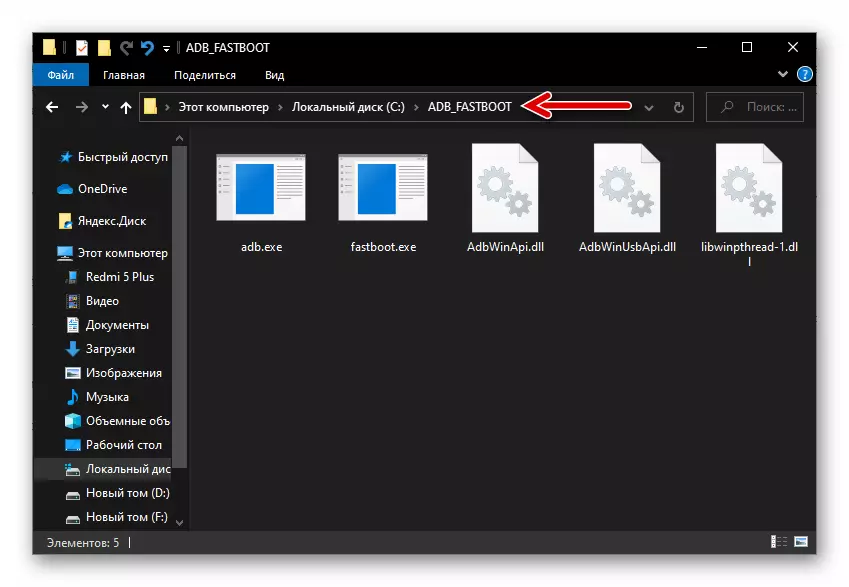

Miflash Pro ។
ដោយមិនដឹងមូលហេតុស្មាតហ្វូន Xiaomi មិនត្រូវបានផ្តល់ដោយអ្នកប្រើប្រាស់តាមរយៈបណ្តាញចែកចាយផ្លូវការទេ Miflash Pro ។ វាធ្វើឱ្យវាអាចធ្វើទៅបានក្នុងកម្មវិធីបង្កប់ឧបករណ៍អេឡិចត្រូនិចរបស់អ្នកផលិតដោយប្រើវិធីសាស្ត្រដែលមានស្រាប់ស្ទើរតែទាំងអស់។ នេះពិតជាដំណោះស្រាយដ៏ទូលំទូលាយនិងងាយស្រួលក្នុងការទទួលនិងរៀបចំសម្រាប់ការងារដូចខាងក្រោម។
- ទាញយកកម្មវិធីតំឡើង Exep of MyThlash អំពី v4.3.1220.29 នេះបើយោងតាមតំណភ្ជាប់ខាងក្រោមហើយដំណើរការឯកសារលទ្ធផល:
ទាញយក Miflash Pro សម្រាប់ Xiaomi Redmi 5 Pemerver កម្មវិធីវៃឆ្លាត

- ចុច "បន្ទាប់" នៅក្នុងបង្អួចពីរដំបូង

បើកកម្មវិធីតំឡើងអ្នកជំនួយការ។
- បញ្ជាក់ការត្រៀមខ្លួនរបស់អ្នកដើម្បីចាប់ផ្តើមចម្លងឯកសារដោយចុច "តំឡើង" ក្នុងបង្អួចបន្ទាប់នៃអ្នកតំឡើង។
- រំពឹងខណៈពេលដែលឧបករណ៍នឹងត្រូវបានដាក់ពង្រាយនៅលើកុំព្យូទ័រ។
- ចុច "បញ្ចប់" នៅក្នុងកម្មវិធីតំឡើងបង្អួចដែលបានបង្ហាញចុងក្រោយបង្អស់ដែលនឹងនាំឱ្យមានការបើកដំណើរការស្វ័យប្រវត្តិកម្មរបស់ Miflash Pro ។
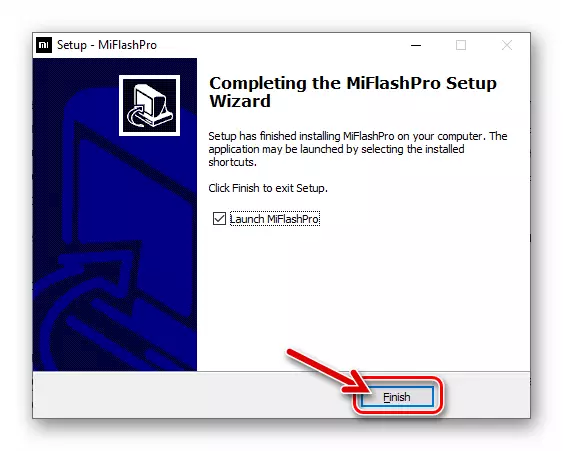
បនា្ទាប់មកអ្នកអាចបើកកម្មវិធីពីម៉ឺនុយមេរបស់បង្អួចឬប្រើផ្លូវកាត់នៅលើដេស៍ថប។
- ចុច "ចូល" ក្នុងបឋមកថានៃបង្អួច Miflash Pro

បន្ទាប់មកបញ្ចូលទិន្នន័យទូរស័ព្ទរបស់អ្នកទៅវាលដែលសមស្របហើយចុច "ចូល" ។

QPST ។
សមស្របសម្រាប់ឧបាយកលផ្សេងៗសម្រាប់រាល់ឧបករណ៍ទាំងអស់ដែលមានមូលដ្ឋានលើកញ្ចប់កម្មវិធីរបស់ក្រុមហ៊ុន Qualcomm QPST ។ ឧបករណ៍ប្រើប្រាស់កម្មវិធីផ្ទុករូបភាព Qualcomm Flash (QFIL) យ៉ាងច្បាស់ជាងមុនអាចត្រូវបានប្រើដើម្បីទទួលបានការបម្រុងទុក IMEI (នីតិវិធីត្រូវបានពិពណ៌នានៅពេលក្រោយក្នុងអត្ថបទ) ក៏ដូចជាដើម្បីស្តារផ្នែកទន់របស់ទូរស័ព្ទក្នុងកំឡុងពេល ការខូចខាតធ្ងន់ធ្ងររបស់វា។
ទាញយកកម្មវិធីរបស់ QPST សម្រាប់កម្មវិធីសុវត្ថិភាពរបស់ស្មាតហ្វូន Xiaomi Redmi 5
- ទាញយកប័ណ្ណសារដែលមាននៅលើតំណខាងលើហើយស្រាយវា។ បន្ទាប់មកបើកឯកសារចែកចាយឯកសារ QPST.2.7.7.480.exe ។.
- ចុច "បន្ទាប់"

នៅក្នុងបង្អួចបួនដំបូង,

បានបង្ហាញការរត់

ការតំឡើងការតំឡើង។
- ចុច "តំឡើង" ដោយការត្រៀមខ្លួនសម្រាប់ផ្នែកខាងលើនៃការដាក់ពង្រាយផ្នែកទន់នៅលើកុំព្យូទ័រ។
- រង់ចាំចុងបញ្ចប់នៃដំណើរការការងាររបស់អ្នកតំឡើងកម្មវិធីចាក់សោ។
- ដើម្បីបិទបង្អួចដំឡើងចុងក្រោយចុច "បញ្ចប់" ។
- អ្នកចាប់អារម្មណ៍នៅពេលអនាគតឧបករណ៍ប្រើប្រាស់ QFIL អាចត្រូវបានបើកចេញពីម៉ឺនុយមេនៃបង្អួច។

ហើយតាមរយៈការរត់ឯកសារមួយ qfil.exe ។ មានទីតាំងនៅតាមផ្លូវដែល QPST ត្រូវបានតំឡើង - ក្នុងថត "ប៊ីន" ។





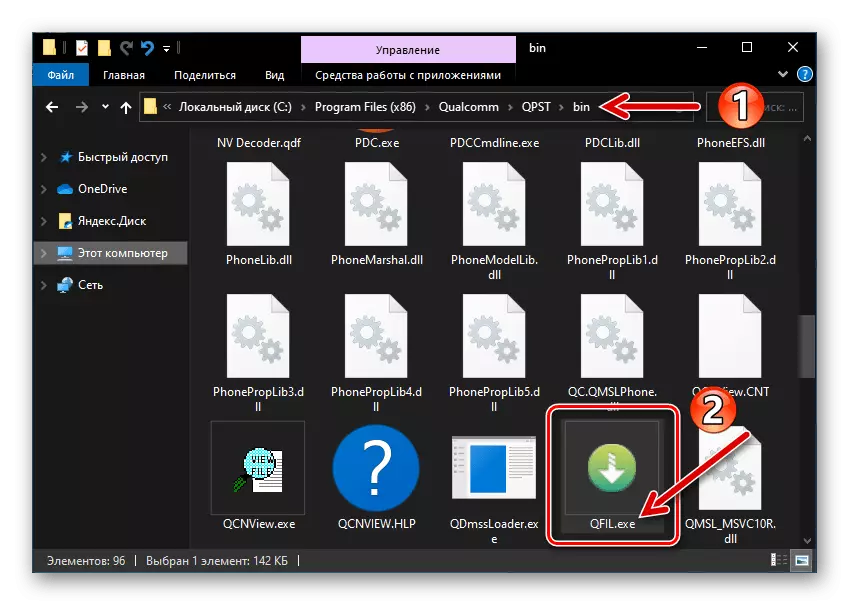
របៀបនៃការងារ
ការដំឡើងឡើងវិញទាន់សម័យឬការស្តារឡើងវិញនូវប្រព័ន្ធប្រតិបត្តិការ Xiaomi Redmi 5+ C អាចធ្វើទៅបានតែបន្ទាប់ពីការបកប្រែឧបករណ៍ចល័តទៅជារដ្ឋឯកទេសមួយក្នុងចំណោមរដ្ឋជំនាញបី។ រៀនផ្លាស់ប្តូរស្មាតហ្វូននេះទៅក្នុងរបៀបទាំងនេះគួរតែមានជាមុនហើយភ្ជាប់ឧបករណ៍ដែលបានបកប្រែទៅក្នុងកុំព្យូទ័រអ្នកអាចប្រាកដថាអ្នកបើកបរដែលត្រូវការនិងការកែតម្រូវនៃការតំឡើងរបស់ពួកគេអាចត្រូវបានធ្វើឡើងនៅលើផ្ទៃតុ។
Fastboot ។
នៅក្នុងរបៀប "Fastboot" ដែលត្រូវបានប្រើដើម្បីដោះសោកម្មវិធីផ្ទុកនិងកម្មវិធីបង្កប់ជាបន្តបន្ទាប់របស់ម៉ាស៊ីនដោយវិធីសាស្រ្តនីមួយៗម៉ូដែលដែលម៉ូដែលក្នុងកុងតាក់សំណួរត្រូវបាន:
- នៅលើបន្ទាត់ថ្មីបានបិទ Redmi 5+ ចុចនិងសង្កត់គ្រាប់ចុច "ថាមពល" និង "ថាមពល" ។
- ដាក់ប៊ូតុងទាំងពីររហូតដល់រូបភាពខាងក្រោមលេចឡើង:
- ភ្ជាប់ទូរស័ព្ទដែលបានបកប្រែទៅក្នុងរបៀប Fastbut ទៅច្រកយូអេសប៊ីនៃកុំព្យូទ័រហើយបើកកម្មវិធីគ្រប់គ្រងឧបករណ៍ពិនិត្យមើលថាតើឧបករណ៍ចល័តត្រូវបានកំណត់យ៉ាងត្រឹមត្រូវនៅក្នុងវីនដូ។ ប្រសិនបើអ្វីគ្រប់យ៉ាងត្រូវបានធ្វើត្រឹមត្រូវត្រឹមត្រូវ "du" នៅក្នុងផ្នែកទូរស័ព្ទរបស់ប្រព័ន្ធប្រតិបត្តិការ Android នឹងបង្ហាញធាតុ "ចំណុចប្រទាក់កម្មវិធីចាប់ផ្ដើមប្រព័ន្ធ Android Openloader" ។



របៀបទាញយកបន្ទាន់ (EDL)
អេឌីអិលគឺជារបបសេវាកម្មជំនាញដែលអនុញ្ញាតឱ្យអ្នកបញ្ចេញប្រព័ន្ធប្រតិបត្តិការ Android - ឧបករណ៍ Xiaomi រួមទាំងកម្មវិធីប្រព័ន្ធដែលខូចខាតយ៉ាងធ្ងន់ធ្ងរហើយដូច្នេះស្តារការអនុវត្តរបស់វា។ មានវិធីសាស្រ្តពីរសម្រាប់ការផ្ទេរម៉ូដែលជាសំណួរទៅ Model របៀប:
Fastboot ។
- ប្រសិនបើ (ហើយមានតែលើលក្ខខណ្ឌនេះប៉ុណ្ណោះ) ការប្រើស្មាតហ្វូនត្រូវបានដោះសោ (អំពីនីតិវិធីដោះសោត្រូវបានពិពណ៌នាដូចក្នុងអត្ថបទ) ដើម្បីបញ្ចូលរបៀប "អេឌីអិល" បិទវាទៅកុំព្យូទ័រ " ។
- ហៅទូរស័ព្ទវីនដូកុងសូលចូលទៅកាន់ថតឯកសារជាមួយឧបករណ៍ប្រើប្រាស់ ADB និង Fastboot ។
- បញ្ចូលពាក្យបញ្ជាខាងក្រោមទៅកុងសូលហើយបន្ទាប់មកចុច "បញ្ចូល":
Fastboot Oem Edl ។
- ជាលទ្ធផលបន្ទាត់ពាក្យបញ្ជានឹងបង្ហាញរូបភាពដែលត្រូវបានថតនៅក្នុងរូបថតអេក្រង់បន្ទាប់ហើយអេក្រង់ស្មាតហ្វូននឹងចេញ។
- បើកកម្មវិធីគ្រប់គ្រងឧបករណ៍ហើយត្រូវប្រាកដថាទូរស័ព្ទត្រូវបានប្តូរទៅរបៀបអេដអិលហើយឃើញប្រព័ន្ធកុំព្យួទ័រ - នេះគឺជាអ្វីដែលក្រុមហ៊ុន QualComm HSB Qdloader 9008 ធាតុក្នុងផ្នែក "COM និង PETS Ports" ។





ចំណុចសាកល្បង
វិធីសាស្រ្តទីពីរនៃការបកប្រែ Redmi 5+ ទៅរបៀបនៃសកលលោកនោះប្រសិទ្ធភាពរបស់វាមិនអាស្រ័យលើស្ថានភាពរបស់អ្នកផ្ទុកទិន្នន័យប៉ុណ្ណោះទេប៉ុន្តែពិតជាស្មុគស្មាញក្នុងការអនុវត្តនិងតម្រូវឱ្យផ្តាច់ដោយផ្នែកនៃឧបករណ៍នេះដូចដែលវាបានកំណត់ដោយផ្នែកដែលវាបង្ហាញពីភាពមិនចាំបាច់។ ផលប៉ះពាល់លើទំនាក់ទំនងពិសេស (សក្ខីកម្ម) មានទីតាំងនៅលើបន្ទះសៀគ្វីឧបករណ៍។
- ដើម្បីទទួលបានទំនុកចិត្តលើខ្លួនឯងនិងអនុវត្តប្រតិបត្តិការដូចខាងក្រោមយ៉ាងត្រឹមត្រូវសូមក្រឡេកមើលការបង្ហាញវីដេអូដែលបានផ្តាច់ចេញដោយវីដេអូ Redmi 5+:
ស្មាតហ្វូនវីដេអូ disassembling Xiaomi Redmi 5 Plus
- បិទឧបករណ៍ចល័តយ៉ាងពេញលេញយកថាសសម្រាប់ស៊ីមកាតហើយបន្ទាប់មកយកគម្របខាងក្រោយចេញដោយប្រុងប្រយ័ត្ន។
- ដោយមានជំនួយពីចន្ទាតឬវត្ថុលោហៈដែលសមរម្យផ្សេងទៀតសូមបិទពីរនៅលើ motherboard នៃទូរស័ព្ទហើយបានបង្ហាញនៅលើរូបថតបន្ទាប់នៃទំនាក់ទំនង។
- មិនមានទំនាក់ទំនងព្រិលៗ, ភ្ជាប់ទៅឧបករណ៍ភ្ជាប់ទូរស័ព្ទដែលភ្ជាប់ទៅខ្សែយូអេសប៊ីកុំព្យូទ័រហើយបន្ទាប់មកយកអ្នកលោតទៅសាកល្បងដោយធ្វើតេស្ត។
- ជាលទ្ធផលកុំព្យូទ័រមានប្រតិកម្មចំពោះសំឡេងនៃការភ្ជាប់ឧបករណ៍ហើយក្រុមហ៊ុន Qualcomm HS-USB Qdloader 9008 អាចលេចឡើងនៅក្នុង "ឌូ" ។


ព័ត៌មានបម្រុងទុក, ការបម្រុងទុក IMEI
ទិដ្ឋភាពសំខាន់ដែលចាំបាច់ត្រូវយកមកពិចារណាមុនពេលអនុវត្តការជ្រៀតជ្រែកជាមួយប្រព័ន្ធនៃប្រព័ន្ធដែលមានមូលដ្ឋានលើ Medmi 5+ គឺជាសុវត្ថិភាពនៃព័ត៌មានដែលប្រមូលបាននៅក្នុងការផ្ទុកឧបករណ៍ក្នុងកំឡុងពេលផ្ទុករបស់វាក្នុងកំឡុងពេលផ្ទុកប្រតិបត្តិការ។
IMEI បានជាសះស្បើយ
ប្រសិនបើមិនចាំបាច់ត្រឡប់មកវិញ "ទៅកន្លែង" លុប IMEI REDMI 5+ ទេ:
- អនុវត្តតាមជំហានទី 1-5 នៃសេចក្តីណែនាំដែលបានស្នើសម្រាប់ការបង្កើតការបម្រុងទុកនៃអត្តសញ្ញាណ។
- នៅក្នុងបង្អួចស្តារបម្រុងទុក QCN ចុចលើប៊ូតុង "រកមើល",

ដើរតាមផ្លូវដែល QCN backup បានចម្លងបន្ទាប់ពីវាត្រូវបានបង្កើតឡើង, ចុចលើឈ្មោះឯកសារពីរដង 00000000.QCN ។.
- ចុចលើប៊ូតុង "ស្តារ qcn" ។
- រំពឹងថាខណៈពេលដែលឧបករណ៍ប្រើប្រាស់ចម្លងទិន្នន័យពីការបម្រុងទុកហើយដាក់វានៅក្នុងតំបន់ប្រព័ន្ធរបស់ទូរស័ព្ទ។
- នៅពេលបញ្ចប់នីតិវិធីនៃការស្តារឡើងវិញនៅក្នុងវាលស្ថានភាពបង្អួច QFIL នឹងបង្ហាញ "ស្តារជោគជ័យ" និង "បញ្ចប់ស្តារ QCn" ។ បន្ទាប់ពីនោះសូមដក Redmi 5 បន្ថែមពីកុំព្យូទ័រ។ ចាប់ផ្តើមទូរស័ព្ទឡើងវិញឡើងវិញហើយពិនិត្យមើលប្រសិទ្ធភាពនៃប្រតិបត្តិការដែលបានប្រតិបត្តិ។


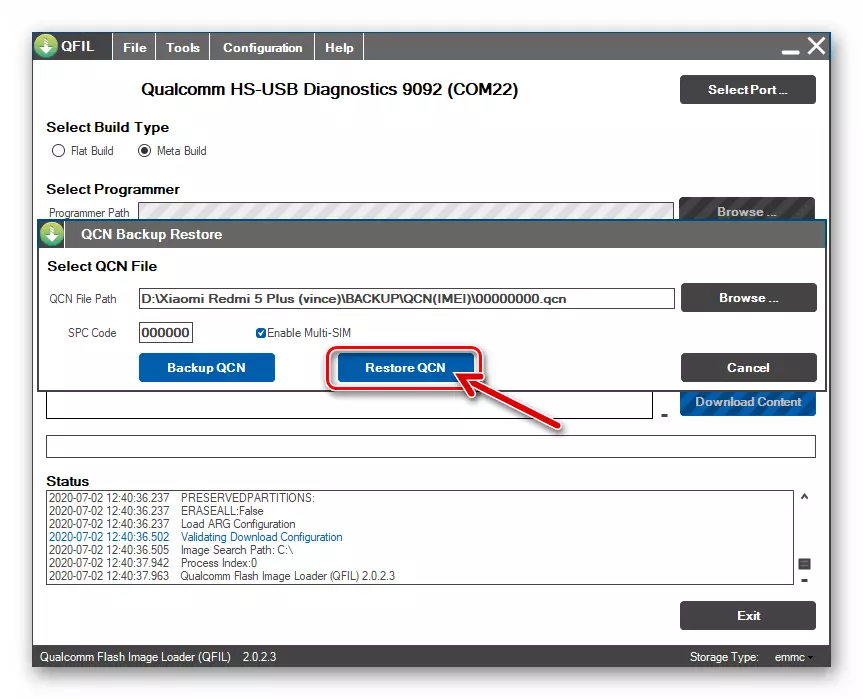


ប្រភេទនិងកំណែនៃកម្មវិធីបង្កប់
សម្រាប់ម៉ូដែលស្មាតហ្វូនដែលកំពុងពិចារណា, កម្មវិធីបង្កប់ផ្លូវការជាច្រើនប្រភេទគឺមានក៏ដូចជាជម្រើស Miui ដែលបានកែប្រែជាច្រើន។វិធីទី 2: Miflash Pro
វិធីផ្លូវការផ្លូវការនៃការដំឡើងនិង / ឬការធ្វើឱ្យទាន់សម័យប្រព័ន្ធប្រតិបត្តិការទូរស័ព្ទចល័ត RedMed 5+ គឺជាការចូលរួមពីលទ្ធភាពនៃលទ្ធភាពនៃបរិស្ថាននៃបរិស្ថានស្តាររបស់រោងចក្រស្មាតហ្វូន។ មធ្យោបាយងាយស្រួលបំផុតគឺអនុវត្តកម្មវិធីបង្កប់បែបនេះដោយប្រើកុំព្យូទ័រនិង MifthLash Pro ធ្វើដូចខាងក្រោម:
- រៀបចំកញ្ចប់ស្តារឡើងវិញរបស់ Miuai OS សម្រាប់ម៉ូដែលដោយផ្ទុកវានៅលើថាសកុំព្យូទ័រ។ រត់ MyThlesh អំពី។
- បកប្រែ Redmi 5+ ដើម្បីស្តាររបៀបបរិស្ថានសង្គ្រោះ។ បន្ទាប់មកការប្រើប៊ូតុង "បន្លិច" នៅក្នុងម៉ឺនុយនៅលើអេក្រង់ស្មាតហ្វូន, ភ្ជាប់ជាមួយប៊ូតុង Miassistant និងបញ្ជាក់ជម្រើសរបស់អ្នកជាមួយនឹងគ្រាប់ចុច "ថាមពល" របស់អ្នកជាមួយនឹងគ្រាប់ចុច "ថាមពល" របស់អ្នកជាមួយនឹងគ្រាប់ចុច "ថាមពល" របស់អ្នកជាមួយនឹងគ្រាប់ចុច "ថាមពល" របស់អ្នកដោយប្រើគ្រាប់ចុច "ថាមពល" ។ ភ្ជាប់ទូរស័ព្ទទៅរន្ធយូអេសប៊ីនៃកុំព្យូទ័រ។
- ដរាបណាតារាង "ស្វែងរកឧបករណ៍" លេចឡើងក្នុងបង្អួចកម្មវិធីកុំព្យូទ័រចុចប៊ូតុង "Flash នៅក្នុងការងើបឡើងវិញ" នៅក្នុងវា។
- នៅបង្អួចបន្ទាប់ដើម្បីសម្អាតការចងចាំរបស់ឧបករណ៍ចល័តដើម្បីដោះស្រាយបញ្ហានិងមុខងារ Miui ដំណើរការបន្ថែមទៀតចុចលើប៊ូតុងលុបទិន្នន័យរបស់អ្នកប្រើលុបប៊ូតុងទិន្នន័យលុប។

រង់ចាំការបញ្ចប់ឧបករណ៍សម្រាប់កំណត់ឧបករណ៍ឡើងវិញហើយលុបទិន្នន័យចេញពីឃ្លាំងរបស់វាឡើងវិញ

ការលុបសេចក្តីជូនដំណឹងដោយជោគជ័យលេចឡើង។
- ចុចលើប៊ូតុង "Flash" ដែលនៅដំណាក់កាលបច្ចុប្បន្ននឹងនាំឱ្យមានការបើកបង្អួចវីនដូ Explorer ។

ពីទីនេះអ្នកត្រូវប្តូរផ្លូវនៅតាមបណ្តោយកម្មវិធីបង្កប់ហើយបន្ទាប់មកចុចលើឈ្មោះរបស់វាពីរដង។
- បន្ទាប់, ចាំពិនិត្យការពិនិត្យការកញ្ចប់បានផ្ទុកចូលទៅក្នុងកម្មវិធីនេះ។
- បន្ទាប់ពីការទទួល "ការផ្ទៀងផ្ទាត់ជោគជ័យ" ការជូនដំណឹងចុចលើប៊ូតុង "Flash" ជាថ្មីម្តងទៀត - ឥឡូវនេះការផ្ដួចផ្ដើមគំនិតសកម្មភាពការដំឡើងនៃប្រព័ន្ធប្រតិបត្តិការនេះចូលទៅក្នុងម៉ាស៊ីន។

ដំណើរការនៃការផ្ទេរក្នុងឯកសារពី Miflash អំពី Redmi 5 បូកនៅ, មិនចាត់វិធានការជាមួយនឹងកុំព្យូទ័រនិង / ឬតាមទូរស័ព្ទណាមួយ - នេះអាចខូចក្រោយមកទៀត!
- បន្ទាប់ពីកម្មវិធីនេះបានបញ្ចប់ស្វាគមន៍នៅក្នុងបង្អួចរបស់ខ្លួនទទួលបានភាពជោគជ័យនៃនីតិវិធីបញ្ជាក់ "ការបង្ហាញដោយជោគជ័យ" ការជូនដំណឹងនេះហើយទូរស័ព្ទនេះនឹងចាប់ផ្ដើមឡើងវិញដោយស្វ័យប្រវត្តិហើយបន្ទាប់ពីបានខណៈពេលដែលចាប់ផ្ដើមចូលទៅនឹងប្រព័ន្ធប្រតិបត្តិការ MIUI បានដំឡើងឡើងវិញ។
- ស្ទើរតែទាំងអស់។ តាំងពីនៅក្នុងដំណើរនៃប្រតិបត្តិការខាងលើនេះបរិធាននេះគឺកំណត់ឡើងវិញ, ប្រព័ន្ធប្រតិបត្តិការទូរស័ព្ទដៃដែលបានដំឡើងនឹងត្រូវកំណត់រចនាសម្ព័ន្ធជាថ្មីម្តងទៀត។








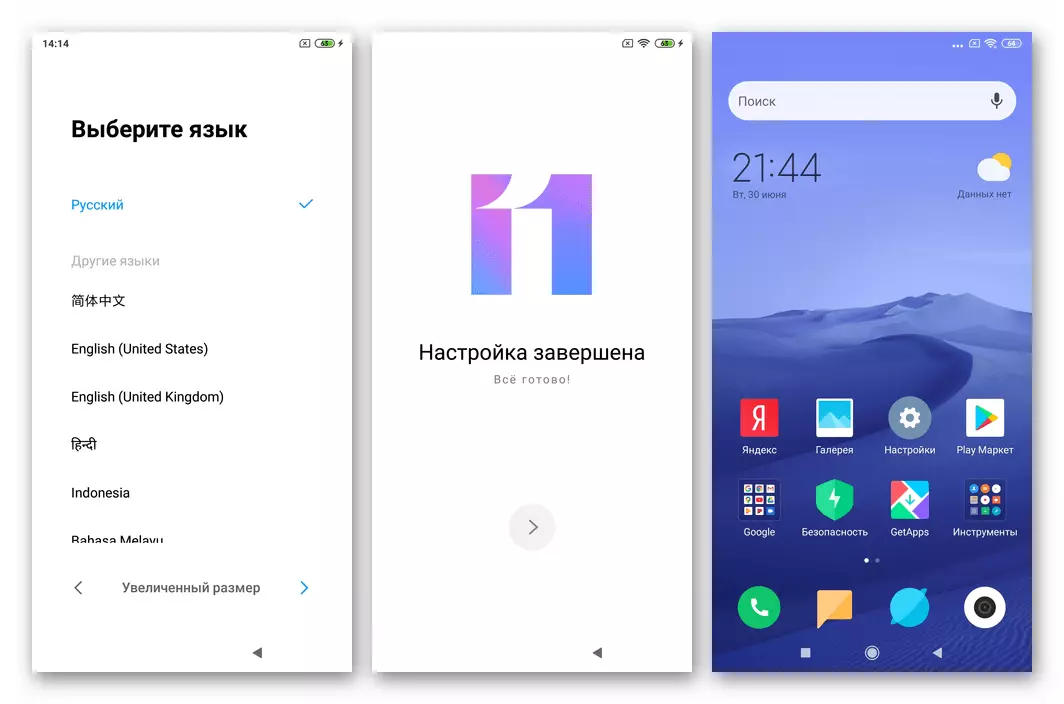
វិធីទី 3: Fastboot
វិធីមួយក្នុងចំណោមវិធីសាមញ្ញបំផុតដើម្បីបង្កើតការជួបប្រជុំផ្លូវការរបស់ Miyui នៅលើ Redmin 5 បូកគឺប្រើកម្មវិធីបង្កប់ fastboot មួយនៃក្នុងកញ្ចប់ tgz សម្រាប់ម៉ូដែលស្គ្រីបដំឡើង។ ក្នុងការបន្ថែមទៅប័ណ្ណសារដោយខ្លួនឯងជាមួយនឹងសមាសភាគនៃប្រភេទដែលបានបញ្ជាក់នោះសំណុំអប្បបរមារបស់ធនាគារអភិវឌ្ឍន៍អាស៊ីនិង fastboot ឧបករណ៍នឹងត្រូវបានទាមទារ។
កម្មវិធីឧបករណ៍ដែលរៀបចំត្រូវបានអនុវត្តទៅតាមការណែនាំដោយយោងតាមដូចខាងក្រោមនេះគួរត្រូវបានដោះសោ!
- ផ្ទុកប័ណ្ណសារ fastbut-កម្មវិធីបង្កប់ទៅកុំព្យូទ័ររបស់អ្នកហើយពន្លាវាដោយប្រើ WinRAR ។ ដំណោះស្រាយល្អបំផុតនឹងត្រូវបានថតនៅក្នុងលទ្ធផលនៃការជា root ថាសប្រព័ន្ធកុំព្យូទ័រ។
- បើកថតជាមួយនឹងសំណុំអប្បបរមារបស់ adba និង fastboot និងចម្លងឯកសារដែលមាននៅក្នុងវាទៅក្ដារតម្បៀតខ្ទាស់ប្រព័ន្ធប្រតិបត្តិការ Windows ។
- បញ្ចូលឯកសារដែលធនាគារអភិវឌ្ឍន៍អាស៊ីនិង fastboot ទៅក្នុងថតសមាសភាគកម្មវិធីបង្កប់ដែលមាន (មួយដែលមាន "រូបភាព" ថត) ។ លទ្ធផលនេះគួរតែមានការស្រដៀងគ្នាទៅចាប់យកនៅក្នុងរូបថតអេក្រង់នេះ:
- បើកស្មាតហ្វូនទៅរដ្ឋ "fastboot" និងភ្ជាប់វាទៅនឹងកុំព្យូទ័រ។
- ពីថតជាមួយនឹងសមាសភាគនិងឯកសារ MIUI ADB និង Fastboot, ការរត់ស្គ្រីបមួយនៃកម្មវិធីដំឡើងនេះ។ ជម្រើសនៃឯកសារក្រុមហ៊ុនថ្នាំជក់ BAT ជាក់លាក់មួយអាស្រ័យលើអ្វីដែលជាលទ្ធផលដែលអ្នកចង់បានដើម្បីទទួលបានជាលទ្ធផល:
- Flash_all.bat ។ - ឃ្លាំងឧបករណ៍នេះនឹងត្រូវជម្រះហើយវាខ្លួនវាគឺបានកំណត់ទៅការកំណត់រោងចក្រ។ ប្រព័ន្ធប្រតិបត្តិការសំខាន់ត្រូវបានដំឡើង;
- Flash_all_Expept_data_storage.bat ។ - ការតំឡើង MIUI ត្រូវបានអនុវត្តទាំងស្រុងជាពិសេសទិន្នន័យផ្ទាល់ខ្លួនមិនត្រូវបានលុបទេ។
- Flash_all_Lock.bat ។ ការចងចាំរបស់ឧបករណ៍ត្រូវបានធ្វើទ្រង់ទ្រាយបន្ទាប់មកការតំឡើងប្រព័ន្ធប្រតិបត្តិការហើយ (ត្រូវប្រយ័ត្ន!) ចាក់សោកម្មវិធីចាប់ផ្ដើមប្រព័ន្ធ។
- បន្ទាប់មកអន្តរាគមន៍ក្នុងដំណើរការតំឡើងប្រព័ន្ធប្រតិបត្តិការចល័តមិនចាំបាច់ទេ - រាល់ឧបាយកលទាំងអស់នឹងត្រូវបានអនុវត្តដោយស្វ័យប្រវត្តិហើយអ្នកនៅតែត្រូវបានគេសង្កេតឃើញសម្រាប់បង្អួចបង្អួចដែលបានបើក។
- នៅចុងបញ្ចប់នៃនីតិវិធីទាំងអស់បង្អួចកុងសូលនឹងបាត់ពីអេក្រង់កុំព្យូទ័រហើយស្មាតហ្វូននេះនឹងចាប់ផ្តើមឡើងវិញហើយចាប់ផ្តើមការចាប់ផ្តើមឡើងវិញហើយបន្ទាប់មកការដាក់ឱ្យដំណើរការឡើងវិញតំឡើង Miui Android SHALE តំឡើងវិញ។

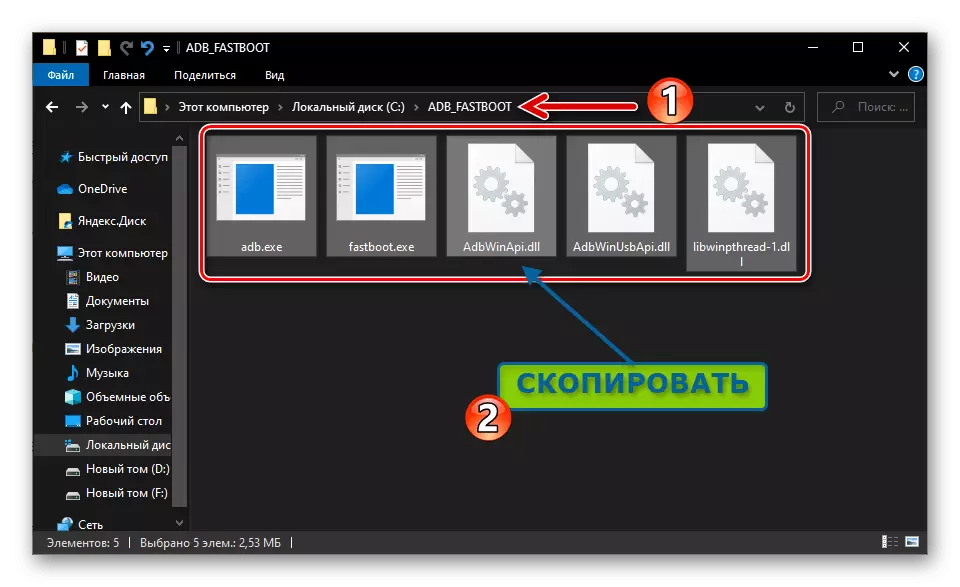


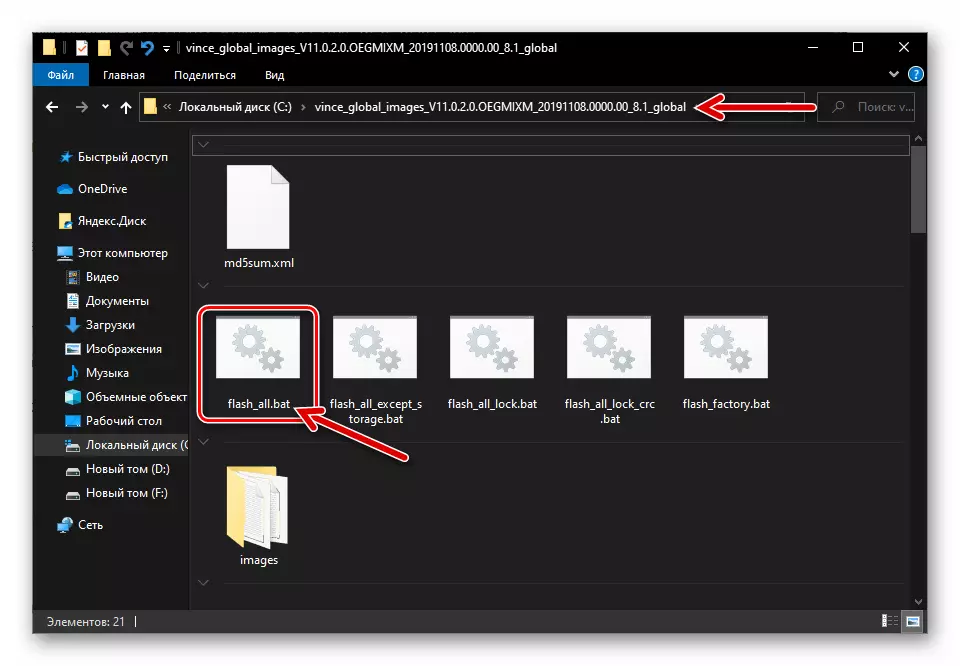


វិធីទី 4: "បុរាណ" Miftash
កម្មវិធី Miftash គឺជាឧបករណ៍ដំបូងបង្អស់របស់ក្រុមហ៊ុន Xiaomi Android ដែលអាចរកបានសម្រាប់ឧបករណ៍ធម្មតារបស់ឧបករណ៍អេនដ្រយដោយឧបករណ៍ដែលអនុញ្ញាតឱ្យតំឡើង Miui OS ផ្លូវការក៏ដូចជាដើម្បីស្តារលទ្ធផលនៃឧបករណ៍ "Suploped" ដោយកម្មវិធីបង្កប់នៅក្នុង "Edl ។ "របៀប។ កម្មវិធីនៅតែមិនបាត់បង់ភាពពាក់ព័ន្ធរបស់វាហើយទាក់ទងនឹង Redmi 5+ អាចត្រូវបានប្រើដូចខាងក្រោម:
- ទាញយកប័ណ្ណសារ TGZ ដែលមានឯកសារ Fastboot Mixi 5+ ហើយស្រាយវាទៅក្នុងថតឯកសារដាច់ដោយឡែក។
- បើក Miftash Miftash បុរាណ។ នេះអាចធ្វើទៅបានដោយដំណើរការឯកសារ Exe នៃកម្មវិធីពីថតឯកសាររបស់វាប្រសិនបើអ្នកបានទាញយកកម្មវិធីបញ្ជា Flash ដាច់ដោយឡែកពីគ្នាក៏ដូចជាពីអត្ថបទដែលបានពិពណ៌នាខាងលើនៅក្នុងអត្ថបទ Mi Flash Pro បានពិពណ៌នាខាងលើនៅក្នុងអត្ថបទ Mi Flash Pro បានពិពណ៌នាខាងលើនៅក្នុងអត្ថបទ Mi Flash Pro បានពិពណ៌នាខាងលើ។
- ប្តូរស្មាតហ្វូនរបស់អ្នកទៅជារបៀប "អេឌីអិល" ឬ (សម្រាប់តែឧបករណ៍ដែលមានកម្មវិធីដោះសោ) "Fairboot" ហើយភ្ជាប់វាទៅកុំព្យូទ័រ។ នៅក្នុងបង្អួច Moflesh ចុចលើប៊ូតុង "ធ្វើឱ្យស្រស់" ។
- ត្រូវប្រាកដថាឧបករណ៍ចល័តត្រូវបានកំណត់នៅក្នុងកម្មវិធីឱ្យបានត្រឹមត្រូវដោយមើលជួរឈរ "ឧបករណ៍" តារាងតំបន់សំខាន់នៃបង្អួចរបស់វា។ ដោយផ្អែកលើការ redmi 5 plub ត្រូវបានបកប្រែវានឹងបង្ហាញទាំងចំនួនសៀរៀលរបស់ឧបករណ៍ (របៀប Fastbet),
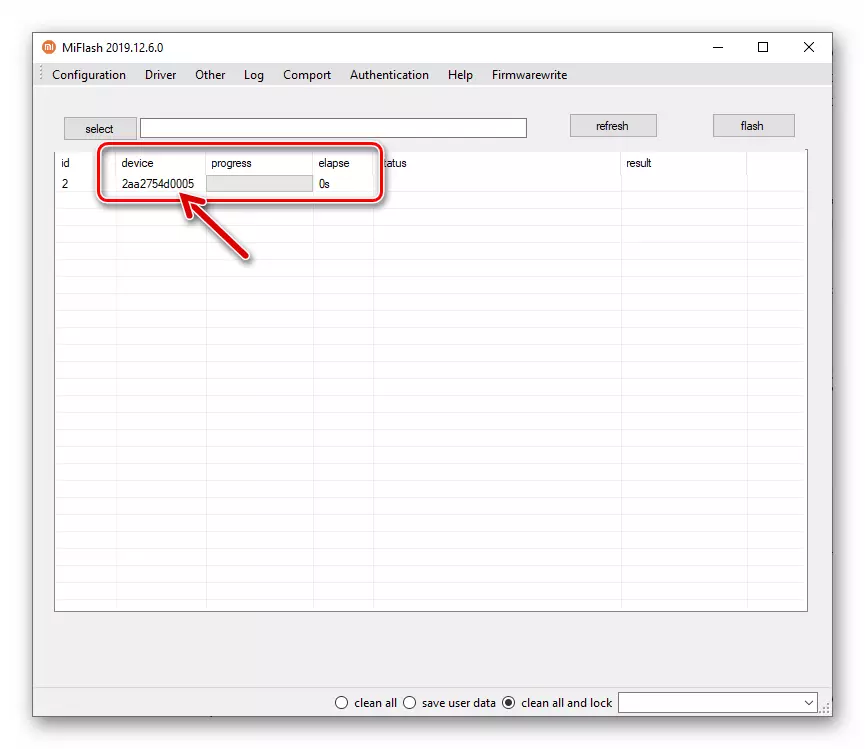
ទាំងលេខច្រករបស់ COM (របៀបអេឌីអឹម) ដែលឧបករណ៍ត្រូវបានភ្ជាប់។
- ចុចលើប៊ូតុង "ជ្រើសរើស" នៅជ្រុងខាងលើនៃបង្អួចកម្មវិធីនៅខាងឆ្វេង។ បន្ទាប់សូមចូលទៅកាន់ថតឯកសារដែលមានថតកម្មវិធីបង្កប់ដែលស្រអាប់រំលេចឈ្មោះថតដែលមានថតឯកសារ "រូបភាព" ចុចយល់ព្រម។
- ផ្លាស់ទីបង្អួច Miftarh នៅផ្នែកខាងក្រោមនៃបង្អួចប្តូរទៅទីតាំង "សម្អាតទាំងអស់" ។
- ធ្វើឱ្យប្រាកដថារូបរាងនៃការឆ្លើយតបបង្អួចកម្មវិធីបង្កប់ទៅរូបថតអេក្រង់ខាងក្រោមសូមចុចលើប៊ូតុង "ភ្ល" នេះ។
- រំពឹងថានឹងមានខណៈពេលដែលកម្មវិធីនេះបានណែនាំប្រព័ន្ធប្រតិបត្តិការជាផ្លូវការទៅក្នុងឧបករណ៍ចល័តមួយ។ វាត្រូវបានផ្ដល់អនុសាសន៍យ៉ាងខ្លាំងដើម្បីផ្អាកនីតិវិធីជាមួយនឹងសកម្មភាពណាមួយ។
- ជោគជ័យនៃការរាយការណ៍ការជូនដំណឹង "ភាពជោគជ័យ" នេះបានស្វាគមន៍នៅក្នុងជួរឈរ "លទ្ធផល" នៅក្នុងបង្អួច Miflash - បន្ទាប់ពីវាបានលេចឡើង, បូកអាច 5 Redmi បានផ្តាច់ពីកុំព្យូទ័រត្រូវ។ ប្រសិនបើអ្នកបានប្រតិបត្តិការប្រតិបត្ដិការក្នុងការដំឡើងឡើងវិញ MIUI នៅក្នុងរបៀប "fastboot" មួយឧបករណ៍នេះនឹងចាប់ផ្ដើមឡើងវិញនិងចាប់ផ្តើមប្រព័ន្ធប្រតិបត្តិការដែលបានដំឡើងដោយស្វ័យប្រវត្តិ។ ប្រសិនបើមានប្រតិបត្ដិការនេះត្រូវបានអនុវត្តនៅក្នុងរបៀប "EDL" វាគឺជាការចាំបាច់ដើម្បីអនុញ្ញាតឱ្យម៉ាស៊ីនខណៈពេលដែលការកាន់ប៊ូតុង "Power" សម្រាប់រយៈពេលយូរ។
- រង់ចាំសម្រាប់អេក្រង់ MIUUAY សូមស្វាគមន៍លេចឡើងជ្រើសការកំណត់មូលដ្ឋាននៃប្រព័ន្ធប្រតិបត្តិការទូរស័ព្ទ OS នេះបន្ទាប់ពីការដែលវានឹងក្លាយជាអាចធ្វើទៅបានដើម្បីធ្វើប្រតិបត្តិការឧបករណ៍ reflash នេះ។




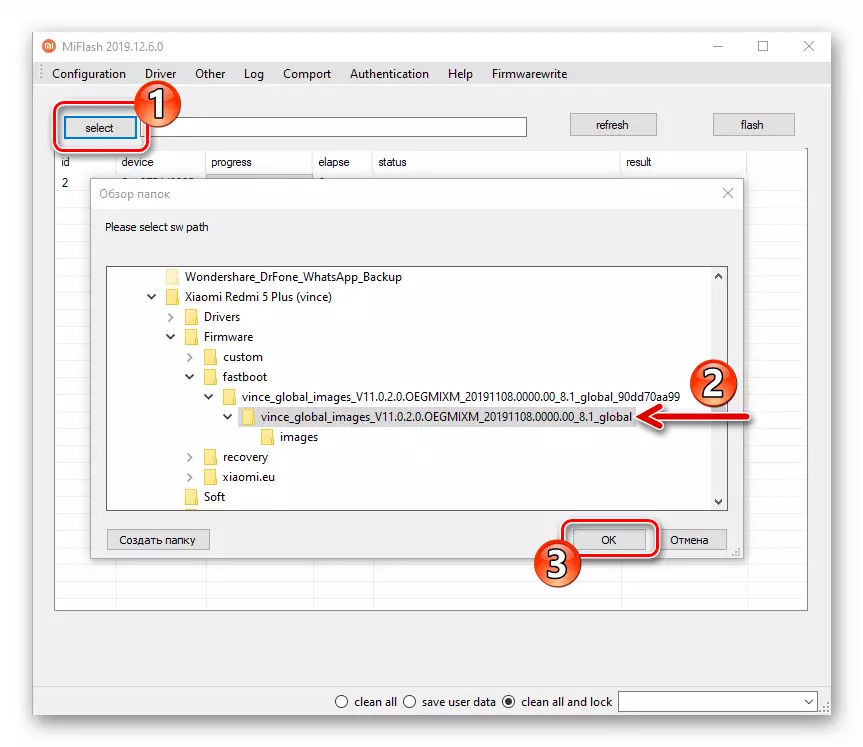

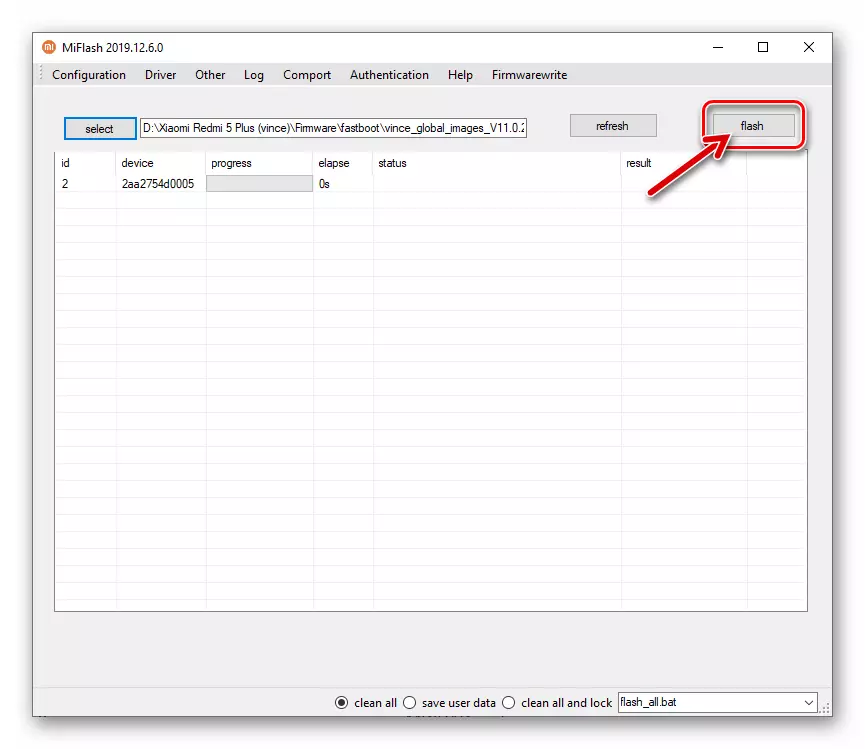



វិធីសាស្រ្ត 5: QFil
រួមជាមួយកម្មវិធីបង្កប់នៅក្នុងរបៀបនេះវាត្រូវបានគេប្រើតាមរយៈ Miflesh សង្កត់នៃប្រតិបត្តិការដូចគ្នានេះដែរដោយមានជំនួយពី cofyl មួយនេះគឺមានប្រសិទ្ធិភាពនិងពេលខ្លះវិធីសាស្រ្តដែលមានប្រសិទ្ធិភាពតែមួយគត់នៃការស្ដារកម្មវិធីដែលមិនធ្វើការ specimens Redmi 5 បូក Xiaomi ។ ផ្នែកប្រព័ន្ធសរសេរជាន់នៃការចងចាំរបស់ទូរស័ព្ទនេះក្បួនដោះស្រាយយោងតាមការដូចខាងក្រោមនេះ។
- ទាញយកនិងកម្មវិធីបង្កប់ម៉ូដែលស្រាយ fastboot ។ សម្រាប់ការរៀបចំបន្ថែមទៀតតាមរយៈការ cofil មាតិកានៃថត "រូបភាព" ពីកាតាឡុកបណ្ណសារទទួលបានជាលទ្ធផលនៃការ exarbivation នៃ tgz បានទុកក្នុងប័ណ្ណសារត្រូវបានទាមទារនោះទេ។
- រត់ QFil ។
- នៅក្នុងវិធីណាមួយដែលអាចរកបាននៅក្នុងស្ថានភាពបច្ចុប្បន្ននេះ, ផ្លាស់ទីទូរស័ព្ទដើម្បីសភាព "EDL" និងភ្ជាប់វាទៅនឹងកុំព្យូទ័រ។

បន្ទាប់ពីនោះ, QFIL ត្រូវតែកំណត់ឧបករណ៍នេះនៅក្នុងសំណុំបែបបទនៃការ«ក្រុមហ៊ុន Qualcomm HS-USB QDLoader 9008 "(លេចឡើងសិលាចារឹកសមរម្យនៅកំពូលនៃបង្អួចឧបករណ៍ប្រើប្រាស់នេះ) ។
- ក្នុងការជ្រើសតំបន់នេះប្រភេទសាងសង់ជ្រើសជម្រើស "ការសាងសង់ផ្ទះល្វែង" ។
- សូមចុចលើខាងស្ដាំនៃវាល "អ្នកសរសេរកម្មវិធីជ្រើស" ជាមួយប៊ូតុង "រកមើល" ។

បន្ទាប់មកទៀតនៅក្នុងបង្អួចជ្រើសសមាសភាគសូមចូលទៅកាន់ថត "រូបភាព" នៃការ strainer ជាមួយកម្មវិធីបង្កប់ពន្លានេះ, ចុចទ្វេដងលើឈ្មោះឯកសារ Prog_emmc_firehose_8953_ddr.mbn ។.
- សូមចុចលើប៊ូតុង "ផ្ទុក XML មាន" ។

នៅក្នុងថតដែលបានបើកដោយស្វ័យប្រវត្តិជាមួយនឹងកម្មវិធីបង្កប់ដែលបានជ្រើសឯកសារជាលើកដំបូង rawprogram0.xml ។,

ហើយបន្ទាប់មក - patch0.xml ។.

- ផ្តួចផ្តើមនីតិវិធីសម្រាប់ដំឡើងកម្មវិធីប្រព័ន្ធនៅក្នុងទូរស័ព្ទបានដោយចុចលើប៊ូតុង "ទាញយក" ។
- រង់ចាំសម្រាប់ចុងបញ្ចប់នៃដំណើរការផ្ទេរឯកសារពីថតនៅលើកុំព្យូទ័រទៅផ្នែកប្រព័ន្ធនៃការចងចាំ Redmi 5 បូកនៃនេះ។ រំខានដោយប្រតិបត្ដិការ cufflot គឺប្រកាន់ទេ!
- ដោយបានទទួលវាល "ស្ថានភាព" "ទាញយកទទួលបានជោគជ័យ" និង "ទាញយកបញ្ចប់" នៅក្នុងវាល, ផ្តាច់ស្មាតហ្វូនពីកុំព្យូទ័រនេះ។
- រត់ឧបករណ៍នេះខណៈសង្កត់បិទលើប៊ូតុង "Power" បន្តិចបានយូរជាងធម្មតាហើយបន្ទាប់មករង់ចាំសម្រាប់ "C, នៅទទេ" MIUI ដែលបានដំឡើង។








វិធីសាស្រ្ត 6: TWRP
អ្នកប្រើដែលមានបំណងចង់បម្លែងរូបរាងកម្មវិធីនេះបានពេញលេញ Redmi 5 បូកនេះ; តម្រូវការក្នុងការចំណាយពិតជាធ្ងន់ធ្ងរនិងអាចធ្វើទៅបានតែប៉ុណ្ណោះបន្ទាប់ពីទទួលបានសិទ្ធិជាអ្នកប្រើជាន់ខ្ពស់អន្តរាគមន៍នៃប្រព័ន្ធកម្មវិធីប្រព័ន្ធដែលបាននេះ; ផ្គត់ផ្គង់ស្មាតហ្វូនមួយនៃកំណែចុងក្រោយនៃប្រព័ន្ធប្រតិបត្តិការ Android លកុំធ្វើការដោយគ្មានបរិស្ថានកែប្រែ TEAMWIN ការងើបឡើងវិញការងើបឡើងវិញ (TWRP) ។ ការរួមបញ្ចូលនៃការងើបឡើងវិញផ្ទាល់ខ្លួននៅក្នុងនេះឧបករណ៍នៃម៉ូដែលនេះក្រោមការពិចារណានិងការប្រតិបត្ដិការជាមូលដ្ឋានដែលអាចត្រូវបានបង្កើតជាមួយវាត្រូវបានរៀបរាប់ដូចខាងក្រោម។
ការដំឡើង TWRP ការងើបឡើងវិញ។
មុនពេលដែលមុខងារនៃ TWRP នេះអាចត្រូវបានប្រើដើម្បីអនុវត្តសមត្ថភាពខាងលើនេះ, ការងើបឡើងវិញត្រូវតែដំឡើង Redmi 5 ក្នុងការជំនួសឱ្យបរិស្ថានបូកងើបឡើងវិញនេះដំឡើងនៅលើឧបករណ៍។ វាអាចច្រើនបំផុតបានយ៉ាងងាយនិងមានប្រសិទ្ធិភាពត្រូវបានធ្វើដោយប្រើស្គ្រីបពិសេស។
- ផ្ទុកប័ណ្ណសារជាមួយធនាគារអភិវឌ្ឍន៍អាស៊ី, ឯកសារ fastboot និង TWRP Batnicel ខណៈពេលដែលការចុចលើតំណខាងក្រោម។ ស្រាយកញ្ចប់និងថតលទ្ធផលនេះត្រូវបានដាក់នៅ C: ជា root ស្នូល។
ទាញយកស្គ្រីបការងើបឡើងវិញផ្ទាល់ខ្លួន TWRP ស្មាតហ្វូនរបស់ក្រុមហ៊ុន Xiaomi 5 បូក Redmi
- ទាញយក TWRP រូបភាព img ។ នៅលើបណ្តាញ, ឧទាហរណ៍, នៅលើគេហទំព័រជាផ្លូវការនៃការអភិវឌ្ឍន៍នៃបរិស្ថាន, អ្នកអាចរកឃើញជាច្រើននៃកំណែងើបឡើងវិញសម្រាប់ម៉ូដែលដែលកំពុងគិតពិចារណានេះ។ ការងារនៅលើ smartphone មួយនេះត្រូវបានបង្ហាញតាមរយៈការមួយនៃជម្រើសដែលទទួលបានជោគជ័យបំផុតសម្រាប់ការងើបឡើងវិញបរិស្ថានមិនផ្លូវការ Redmi 5+ - កំណែ 3.2.3 TVP, បន្ថែមដោយឧបករណ៍ដែលមានសារៈប្រយោជន៍ទម្ងន់របស់ (DM-ផ្ទៀងផ្ទាត់ពិការភាពដំឡើង SuperSU និង Magisk ។ , កម្មវិធីគ្រប់គ្រងឯកសារក្លិនក្រអូបជាដើម) ។ អ្នកអាចទាញយកដំណោះស្រាយដែលបានរៀបរាប់ដោយសេចក្ដីយោង:
ទាញយកបានកែប្រែ TWRP ការងើបឡើងវិញសម្រាប់ Redmi 5 បូកក្រុមហ៊ុន Xiaomi ទូរស័ព្ទទំនើប
- យកឯកសារងើបឡើងវិញ TWRP.IMG ។ ហើយដាក់វានៅក្នុងថតដែលបានទទួលនៅពេលដែលប្រតិបត្តិជាជំហានដំបូង។
- បិទឧបករណ៍ចល័តរបស់អ្នក, បកប្រែវាចូលទៅក្នុងរដ្ឋ "fastboot" និងភ្ជាប់ទៅកាន់កុំព្យូទ័រ។
- បើកថតជាមួយនឹងកម្មវិធីដំឡើងស្គ្រីប SWRP នេះបានចាប់ផ្តើមឯកសារ Flash_twrp.bat ។.
- បន្ទាប់ពីបន្ទាត់ពាក្យបញ្ជាបង្អួច Windows លេចឡើង, ចុចគ្រាប់ចុចណាមួយនៅលើក្តារចុចកុំព្យូទ័រដើម្បីផ្តួចផ្តើមដំណើរការនៃការបញ្ចូលទិន្នន័យពីឯកសារការងើបឡើងវិញនេះដើម្បីបរិស្ថានរបស់ចងចាំរបស់ទូរស័ព្ទដែលត្រូវបានបម្រុងទុក។
- ជាលទ្ធផលនៃការប្រតិបត្ដិការមួយ, ស្មាតហ្វូននឹងចាប់ផ្ដើមឡើងវិញដោយស្វ័យប្រវត្តិទៅជាការងើបឡើងវិញដែលបានកែប្រែ។
- ប្តូរទៅជាភាសាចំណុចប្រទាក់មធ្យមរបស់រុស្ស៊ីដោយការប៉ះលើប៊ូតុងជ្រើសភាសានិងបន្ទាប់មកជ្រើសធាតុសមរម្យនៅក្នុងបញ្ជីដែលបានបង្ហាញ។ រុញការប្ដូរផ្លាស់ប្តូរការដោះស្រាយទៅខាងស្ដាំ។
- នៅថ្ងៃនេះ, ការដំឡើង TWRP នៅលើ Redmin 5+ នេះត្រូវបានបញ្ចប់និងការងើបឡើងវិញដោយខ្លួនវាគឺត្រូវត្រៀមខ្លួនយ៉ាងពេញលេញសម្រាប់ប្រតិបត្ដិការបន្ថែមទៀត។ ចាប់ផ្ដើមឡើងវិញចូលប្រព័ន្ធប្រតិបត្តិការស្មាតហ្វូនមួយប៉ះ "ចាប់ផ្ដើម" នៅលើបរិស្ថានសំខាន់នៃបរិស្ថានសូមចុចប្រព័ន្ធ។

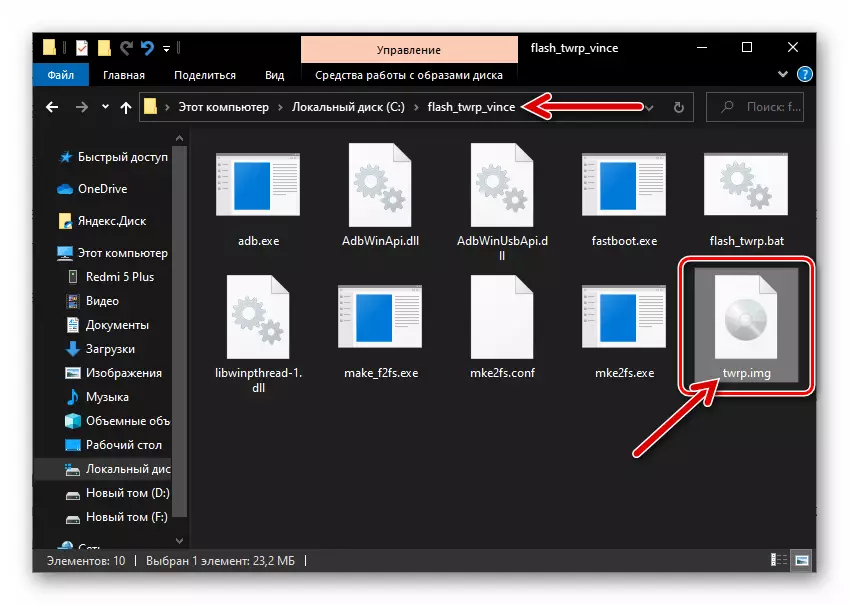
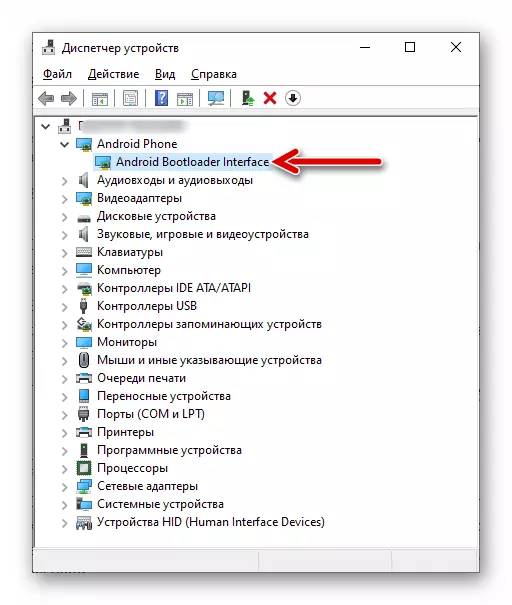





ទទួលបានសិទ្ធិឫសគល់
នេះជាការណែនាំដូចខាងក្រោមនេះគឺជាការមិនចាំបាច់សម្រាប់ប្រតិបត្តិបើគោលដៅចុងក្រោយនៃការធ្វើសមាហរណកម្មចូលទៅក្នុងស្មាតហ្វូនដែលបានកែប្រែការងើបឡើងវិញត្រូវបានដំឡើងជាកម្មវិធីបង្កប់ក្រៅផ្លូវការទាំងស្រុង។ ទន្ទឹមនឹងនេះដែរយើងនឹងបង្ហាញវិធីមួយដើម្បីដោះស្រាយភារកិច្ចនៃការទទួលបានសិទ្ធិជាអ្នកប្រើជាន់ខ្ពស់បានការនៅលើប្រព័ន្ធណាមួយដែលវត្ថុបញ្ជា 5 បូក Redmi និងកំណែដែលបានរៀបរាប់ខាងលើនៃ SWRP នេះបានផ្តល់នូវសមត្ថភាពក្នុងការធ្វើវាបានយ៉ាងឆាប់រហ័សនិងជាធម្មតានេះ។
- បើក TWRP ទៅកាន់ផ្នែក "កម្រិតខ្ពស់", ហើយបន្ទាប់មកជ្រើស "ឧបករណ៍" ។
- ចុចលើប៊ូតុង "ដំឡើង Magisk", ផ្តួចផ្តើមការដំឡើងសមាសភាគពិសេសដោយប្រើ "អះអាង" រត់នេះ។
- រំពឹងថានឹងមានប្រតិបត្ដិការដើម្បីបំពេញនូវឧបករណ៍សម្រាប់ការទទួលបានសិទ្ធិជា root ហើយបន្ទាប់មកចុចចាប់ផ្ដើមឡើងវិញនៅក្នុងប្រព័ន្ធប្រតិបត្តិការ។
- បន្ទាប់ពីការចាប់ផ្តើមប្រព័ន្ធប្រតិបត្តិការទូរស័ព្ទដៃ, ពិនិត្យមើលប្រសិទ្ធិភាពនៃការប្រតិបត្ដិការនេះ។
អានបន្ថែម: តើធ្វើដូចម្តេចដើម្បីពិនិត្យមើលលទ្ធភាពនៃសិទ្ធិជា root នៅលើប្រព័ន្ធប្រតិបត្តិការ Android




bacup និងការងើបឡើងវិញ
ទិដ្ឋភាពសំខាន់នៃនីតិវិធីត្រឹមត្រូវសម្រាប់ការបញ្ចេញឧបករណ៍ជាពិសេសនៅពេលផ្លាស់ប្តូរប្រភេទនៃប្រព័ន្ធប្រតិបត្តិការរបស់វាគឺដើម្បីធ្វើឱ្យមានការធានារ៉ាប់រងក្នុងករណីដែលមិននឹកស្មានដល់ឬអាចមានបំណងប្រាថ្នាដើម្បី "ប្រគល់អ្វីៗទាំងអស់" សម្រាប់ការបម្រុងទុកទិន្នន័យ។ TWRP អនុញ្ញាតឱ្យអ្នកយកគ្រប់ផ្នែកទាំងអស់នៃអង្គចងចាំឧបករណ៍អេនដ្រយនិងស្តារស្ថានភាពដើមរបស់វាក្នុងករណីមានតម្រូវការបែបនេះ។ មុនពេលដំឡើងប្រព័ន្ធប្រតិបត្តិការទូរស័ព្ទចល័តនៅលើ Redmi 5+ ដោយប្រើការងើបឡើងវិញផ្ទាល់ខ្លួនអ្នកត្រូវតែបំពេញសេចក្តីណែនាំដូចខាងក្រោម។
- កាតមេម៉ូរី microSD ត្រូវបានប្រើជាកាតមេម៉ូរី microSD ដូច្នេះរឿងដំបូងដែលត្រូវធ្វើមុនពេលបង្កើតការបម្រុងទុកគឺរៀបចំដ្រាយវ៍ហើយតំឡើងវានៅក្នុងឧបករណ៍។
- បើកការជាសះស្បើយឡើងវិញសូមប៉ះលើធាតុ "bacup" នៅក្នុងមឺនុយធំរបស់វា។
- បន្ទាប់ចុច "ជ្រើសរើសសតិ" ។ ផ្លាស់ទីកាំរស្មីអ៊ិចក្នុង "microSD" បានបង្ហាញខ្លួននៅក្នុងបង្អួចដែលបានលេចឡើងហើយបន្ទាប់មកប៉ះ "យល់ព្រម" ។
- បន្ទាប់បំពាក់នូវស្នាមដែលមានទីតាំងនៅជិតឈ្មោះតំបន់ចងចាំរបស់ស្មាតហ្វូនដែលត្រូវការការបម្រុងទុកដែលពាក់ព័ន្ធនឹងប្រអប់ធីក (ក្នុងកំណែល្អឥតខ្ចោះជ្រើសរើសផ្នែកទាំងអស់ដោយមិនមានករណីលើកលែង) ។
- រំកិល "បង្កើត" អ្នករត់ "បង្កើត" នៅលើបាតហើយរំពឹងទុករហូតដល់បរិស្ថានស្តារដកទិន្នន័យពីឃ្លាំងរបស់ឧបករណ៍ហើយបង្កើតច្បាប់ចម្លងបម្រុងទុករបស់ពួកគេនៅលើដ្រាយចល័តរបស់ពួកគេនៅលើដ្រាយចល័តរបស់ពួកគេនៅលើដ្រាយចល័តរបស់ពួកគេនៅលើដ្រាយចល័តរបស់ពួកគេនៅលើដ្រាយចល័ត។
- បន្ទាប់ពីដំណើរការបម្រុងទុកត្រូវបានបញ្ចប់នៅផ្នែកខាងលើនៃអេក្រង់ការជូនដំណឹង "ការបង្កើតការបម្រុងទុកត្រូវបានបញ្ចប់" នឹងលេចចេញមក - បន្ទាប់មកអ្នកអាចបន្តធ្វើឱ្យមានឧបាយកលបន្ថែមទៀតក្នុងប្រព័ន្ធ TWRP ឬចាប់ផ្តើមឡើងវិញក្នុងប្រព័ន្ធប្រតិបត្តិការ Android ។





ផាបចាសហស្បើយ
ប្រសិនបើអ្នកមានតម្រូវការដើម្បីសង្គ្រោះទិន្នន័យនៅលើស្មាតហ្វូនសូមធ្វើដូចខាងក្រោមៈ
- ដំឡើងកាតមេម៉ូរីជាមួយការបម្រុងទុក Nandroid ទៅម៉ាស៊ីនចាប់ផ្តើមការស្តារឡើងវិញដែលបានកែប្រែ។ ជ្រើសរើស "ស្តារ" លើបរិស្ថានសំខាន់នៃបរិស្ថាន។ បើចាំបាច់ប្តូរទៅធ្វើការជាមួយប៊ូតុងចល័ត ("ជ្រើសរើសអង្គចងចាំ" បន្ទាប់មកប៉ះឈ្មោះនៃការបម្រុងទុកដែលអ្នកចង់បានប្រសិនបើមានច្រើននៅក្នុងពួកគេ។
- យកប្រអប់ធីកចេញពី CheachBOS ដែលមានទីតាំងនៅជិតឈ្មោះនៃភាគថាសប្រព័ន្ធមាតិកាដែលមិនចាំបាច់ស្តារឡើងវិញ។ ប៉ះពាល់ដល់ធាតុចំណុចប្រទាក់ "ស្តារ" ដែលមានទីតាំងនៅផ្នែកខាងក្រោមនៃអេក្រង់ហើយបន្ទាប់មករំពឹងថានឹងបញ្ចប់នូវប្រតិបត្តិការដាក់ពង្រាយការបម្រុងទុកនៅលើទូរស័ព្ទ។
- បន្ទាប់ពីទទួលបានការជូនដំណឹង "ការងើបឡើងវិញបានបញ្ចប់" នៅផ្នែកខាងលើនៃអេក្រង់សូមប៉ះលើប៊ូតុង "ចាប់ផ្តើមដំណើរការឡើងវិញ" ។



ការតំឡើងសន្និបាតក្រៅផ្លូវការរបស់ Miui
ការពេញនិយមដែលពេញចិត្តក្នុងចំណោមម្ចាស់ Redmi 5 Plus បានកែប្រែឬដែលគេហៅថាការធ្វើមូលដ្ឋានីយកម្មនៃប្រព័ន្ធប្រតិបត្តិការពីក្រុមហ៊ុន Xiaomi ដែលបានដំឡើងដោយប្រើការងើបឡើងវិញ TWRP គឺសាមញ្ញទាំងស្រុង។ ឧទាហរណ៍បង្កើតសន្និបាតមានស្ថេរភាព Miui V11.0.3.3.0.OEGCNXM ។ ពីក្រុមមួយក្នុងចំណោមក្រុមដែលមានបទពិសោធបំផុតរបស់អ្នកអភិវឌ្ឍន៍ប្រភេទនៃប្រព័ន្ធប្រតិបត្តិការ Android ប្រភេទនេះ - Xiaomi.eu ។.
ទាញយកកម្មវិធីបង្កាត់ស្មាតហ្វូន Xiaomi Redmi 5 បូក V11.0.3.0.oegcnxm (Xiaomi.eu)
- ទាញយកសន្និបាត Miuai ដែលមានមូលដ្ឋាននៅ Miuai ដែលមានមូលដ្ឋាននៅ Miuai សម្រាប់ Redmi 5 Plus នៅលើតំណភ្ជាប់ខាងលើឬរៀបចំកញ្ចប់ផ្សេងទៀតនៃកម្មវិធីបង្កប់ដែលបានធ្វើមូលដ្ឋានីយកម្ម។ បានទទួលឯកសារ ZIP ដាក់ដ្រាយចល័តដែលបានតំឡើងនៅក្នុងស្មាតហ្វូន។
- ដំណើរការ TWRP និងសម្អាតផ្នែកឧបករណ៍ Android នីមួយៗ។ ដើម្បីធ្វើដូចនេះចុច "ច្បាស់" នៅក្នុងមឺនុយមេនៃការស្តារឡើងវិញនៅលើអេក្រង់បន្ទាប់សូមធ្វើឱ្យធាតុ "បង្កើតកំណត់" ឡើងវិញហើយបន្ទាប់មករង់ចាំនីតិវិធីដែលបានចាប់ផ្តើម។
- បន្ទាប់ពីកំណត់ឧបករណ៍ឡើងវិញហើយសម្អាតការចងចាំរបស់វាបរិយាកាសស្តារឡើងវិញត្រូវតែចាប់ផ្តើមឡើងវិញ។ ដើម្បីធ្វើដូចនេះត្រឡប់ទៅអេក្រង់សំខាន់ TWRP វិញដោយចុចលើប៊ូតុង "ផ្ទះ" នៅខាងក្រោមប៉ះ "ចាប់ផ្តើមឡើងវិញ" ហើយបន្ទាប់មក "ងើបឡើងវិញ" ។
- ជ្រើស "កំណត់" សូមប៉ះ "ជ្រើសរើសសតិ" ហើយប្តូរទៅធ្វើការជាមួយដ្រាយចល័ត។
- ចុចលើឈ្មោះឯកសារហ្ស៊ីបដែលបានកែប្រែដែលបានតំឡើងក្នុងបញ្ជីដែលមាន។ នៅលើអេក្រង់បន្ទាប់រុញអ្នករត់ "ពន្លឺ" ត្រឹមត្រូវ។
- រំពឹងថានឹងបញ្ចប់នៃការធ្វើសមាហរណកម្មនៃសមាសធាតុប្រព័ន្ធទៅទូរស័ព្ទ។ ជាលទ្ធផលនៃការបញ្ចប់ដំណើរការនេះដោយជោគជ័យការសិលាចារឹក "ត្រៀមរួចរាល់" នឹងលេចឡើងនៅប៊ូតុងកំពូល "ចាប់ផ្តើមប៊ូតុងចាប់ផ្តើមឡើងវិញ" ។
- រង់ចាំការចាប់ផ្តើមនៃសមាសធាតុសភាដែលបានដំឡើង Miuai ដែលមានរយៈពេលយូរជាងការបើកដំណើរការទូរស័ព្ទធម្មតារបស់ទូរស័ព្ទហើយត្រូវបានបញ្ចប់នៅវត្តមាននៃប្រព័ន្ធប្រតិបត្តិការទូរស័ព្ទចល័ត។
- កំណត់រចនាសម្ព័ន្ធប្រព័ន្ធ,

បន្ទាប់ពីនោះអ្នកអាចបន្តប្រតិបត្តិការរបស់ខ្លួនហើយវាយតម្លៃពីគុណសម្បត្តិនៃការកែប្រែ។

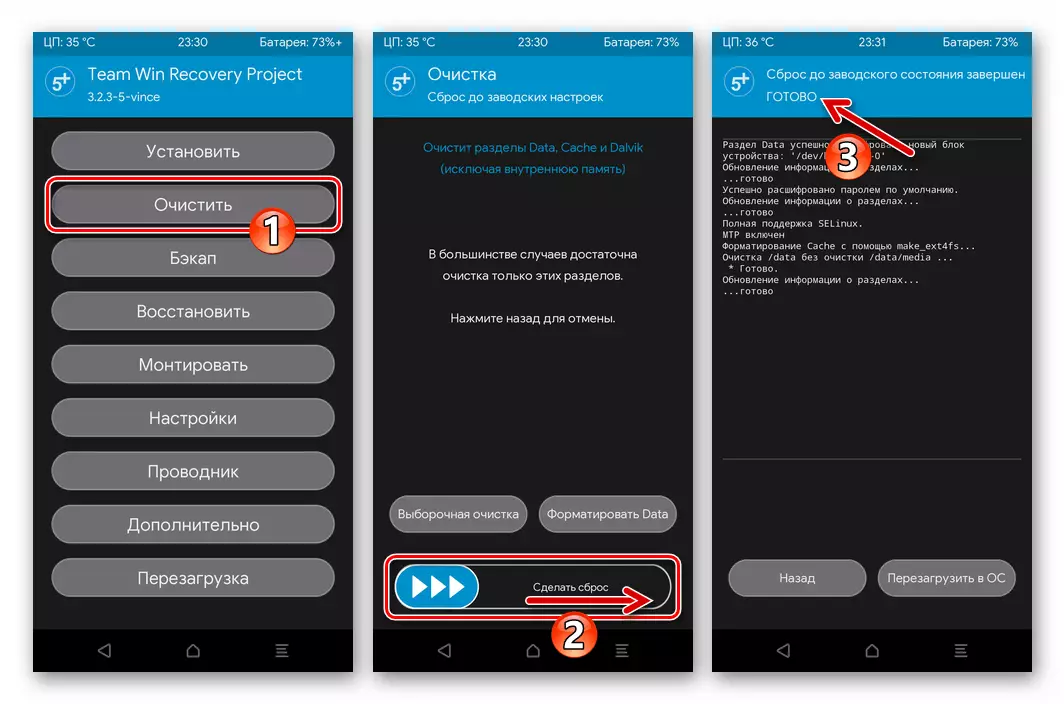






កម្មវិធីបង្កប់ Castomous
អ្នកប្រើប្រាស់ទាំងនោះដែលត្រូវបានផ្តល់ជូនក្រុមហ៊ុន Xiaomi ជាផ្លូវការក្នុងការគ្រប់គ្រងការងាររបស់ redmi 5 បូកនឹងដំណោះស្រាយដែលពេញចិត្តបំផុតក៏ដូចជាអ្នកដែលស្វែងរកឧបករណ៍របស់ពួកគេនៅពេលប្រព័ន្ធប្រតិបត្តិការ Android ចុងក្រោយអ្នកអាចណែនាំឱ្យដំឡើងកម្មវិធីមួយ នៃម៉ូដែលដែលមានសម្រាប់ម៉ូដែលដែលកំពុងពិចារណាក្នុងចំនួនដ៏ធំនៃកម្មវិធីបង្កប់ផ្ទាល់ខ្លួន។
បន្ទាប់ដំឡើងផលិតផលសូហ្វវែរពីក្រុម បទពិសោធន៍ភីកសែល ការណែនាំឈ្មោះឈ្មោះដូចគ្នា។ នេះគឺផ្អែកលើកម្មវិធីបង្កប់របស់ AOSP (សម្អាតប្រព័ន្ធប្រតិបត្តិការ Android) ដែលត្រូវបានកំណត់ដោយសេវាកម្មដែលមានស្រាប់ពី Google និងវត្តមានរបស់ឈីបទាំងអស់នៃស្មាតហ្វូនភីកសែល (Awrainer ពុម្ពអក្សរនិងរូបតំណាងនៅពេលផ្ទុក) ។ ទាញយកបានប្រើក្នុងឧទាហរណ៍កញ្ចប់ 20200514 ផ្អែកលើប្រព័ន្ធប្រតិបត្តិការ Android 10 គឺអាចធ្វើទៅបានពីតំណភ្ជាប់ខាងក្រោម:
ទាញយកកម្មវិធីបង្កប់របស់ភីកសែលផ្ទាល់ខ្លួនសម្រាប់ប្រព័ន្ធប្រតិបត្តិការ Android 10 សម្រាប់ស្មាតហ្វូន Xiaomi Redmi 5 Plus ស្មាតហ្វូន
កំណែថ្មីបំផុតនៃដំណោះស្រាយដែលបានបញ្ជាក់តែងតែមានសម្រាប់ទាញយកនៅលើគេហទំព័ររបស់អ្នកអភិវឌ្ឍន៍:
ទាញយកភីកសែលផុតកំណត់កម្មវិធីបង្កប់ផ្ទាល់ខ្លួនសម្រាប់ស្មាតហ្វូន Xiaomi Redmi 5 Plus ស្មាតហ្វូនពីគេហទំព័រផ្លូវការ
- ទាញយកឯកសារហ្ស៊ីបវណ្ណៈកម្មវិធីវណ្ណៈកម្មវិធីបង្កប់វណ្ណៈ 5 ពូក 5 ទទួលបាននៅលើកាតមេម៉ូរី ReMi ។
- ផ្លាស់ទីស្មាតហ្វូនរបស់អ្នកទៅរបៀបសង្គ្រោះដែលបានកែប្រែ, ធ្វើទ្រង់ទ្រាយអង្គចងចាំរបស់ឧបករណ៍ដូចខាងក្រោមៈ
- នៅលើអេក្រង់កំពូល TWRP ចុច "ច្បាស់" ។
- បន្ទាប់ជ្រើស "ធ្វើទ្រង់ទ្រាយទិន្នន័យទ្រង់ទ្រាយ" បន្ទាប់មកបញ្ចូលពាក្យ "បាទ / ចាស" ដោយប្រើក្តារចុចនិម្មិតហើយប៉ះលើប៊ូតុងខៀវមូលដោយសញ្ញាឆែក។
- នៅពេលបញ្ចប់ការធ្វើទ្រង់ទ្រាយតំបន់ទិន្នន័យបានថតប៊ូតុង "ថយក្រោយ" ពីរដងហើយត្រលប់ទៅ "សំអាត" អេក្រង់ក្នុង TWRP វិញ។ ជ្រើសរើស "ការសម្អាតការជ្រើសរើស" ។
- កំណត់សញ្ញាសំគាល់នៅខាងឆ្វេងឈ្មោះផ្នែកនៃអង្គចងចាំក្នុងបញ្ជីដែលបើកដោយមានករណីលើកលែងនៃ "microSD" និង "យូអេសប៊ីយូធីជី" ។
- ផលប៉ះពាល់លើ "ច្បាស់" ធាតុផ្សំរង់ចាំការធ្វើទ្រង់ទ្រាយតំបន់ចងចាំឧបករណ៍ប៉ះប៊ូតុង "ផ្ទះ" នៅផ្នែកខាងក្រោមនៃអេក្រង់។





- ជ្រើស "ចាប់ផ្ដើមឡើងវិញ" បន្ទាប់មកចុច "ការងើបឡើងវិញ" ហើយរង់ចាំបន្តិចចាប់ផ្តើមបរិស្ថានទំនៀមទម្លាប់ជាសះស្បើយឡើងវិញ។
- ប្តូរទៅចំណុចប្រទាក់ TWRP ដែលនិយាយភាសារុស្ស៊ីធ្វើឱ្យធាតុ "អនុញ្ញាតផ្លាស់ប្តូរ" ។
- ឥឡូវនេះអ្វីគ្រប់យ៉ាងគឺត្រៀមខ្លួនជាស្រេចក្នុងការធ្វើសមាហរណកម្មកម្មវិធីបង្កប់ផ្ទាល់ខ្លួន - ចុច "កំណត់" ក្នុងម៉ឺនុយមេ TWRP ប្តូរដោយប្រើដ្រាយចល័តមួយដែល "ការចែកចាយ" នៃប្រព័ន្ធប្រតិបត្តិការ Android ។
- ប៉ះឈ្មោះផ្ទាល់ខ្លួនដែលបានដំឡើងផ្តួចផ្តើមនីតិវិធីដាក់ពង្រាយនៅលើឧបករណ៍ដោយប្រើធាតុចំណុចប្រទាក់ "ពន្លឺ" ។
- រំពឹងថាការបញ្ចប់ការងើបឡើងវិញនៃការងើបឡើងវិញនៃការងើបឡើងវិញនៃបរិយាកាសស្តារឡើងវិញហើយបន្ទាប់ពីទទួលបានការចាប់ផ្តើមនៃអេក្រង់ស្តារឡើងវិញការកំណត់ហ្ស៊ីបបានត្រៀមរួចរាល់។ ចុចលើប៊ូតុង "ផ្ទុកឡើងវិញ" ។
- បន្ទាប់មកទៀតវានៅតែរង់ចាំសម្រាប់ការរង់ចាំសម្រាប់ការដាក់ឱ្យដំណើរការនូវប្រព័ន្ធប្រតិបត្តិការ 5 + ដែលបានតំឡើងនៅលើ Redmi - ដំណើរការនេះជាលើកដំបូងបន្ទាប់ពីកម្មវិធីបង្កប់អាចមានរយៈពេលយូរ។
- ជ្រើសការកំណត់មុខងារប្រព័ន្ធប្រតិបត្តិការ Android សំខាន់,

បន្ទាប់ពីនោះវានឹងអាចធ្វើទៅបានក្នុងការប៉ាន់ស្មានគុណសម្បត្តិនៃប្រព័ន្ធប្រតិបត្តិការក្រៅផ្លូវការដែលបានតំឡើង

និងដំណើរការឧបករណ៍ដូចធម្មតា។








លើសពីនេះទៀត។ សេវាកម្ម Google ។
ប្រសិនបើបានតំឡើងដែលបានតំឡើងដោយប្រុងស្មារតីដែលបានជ្រើសរើសនិងតំឡើងដោយអ្នកបានបង្ហាញដោយភីកសែលភីកសែលមិនមានសេវាកម្មនិងកម្មវិធីហ្គូហ្គលទេដែលសមាសធាតុទាំងនេះនឹងត្រូវបានតំឡើងតាមរយៈ TVP ដាច់ដោយឡែកពីគ្នា។ នីតិវិធីនេះត្រូវបានពិពណ៌នាលម្អិតនៅក្នុងឯកសារដែលមាននៅលើគេហទំព័ររបស់យើង:
អានបន្ថែម: តំឡើងសេវាកម្មហ្គូហ្គលក្នុងបរិស្ថានកម្មវិធីបង្កប់ផ្ទាល់ខ្លួនរបស់ប្រព័ន្ធប្រតិបត្តិការ Android




